| Name |
Coinminer |
| Kategorie | |
| Symptome | Einfrieren, schlechte Leistung und Überhitzung |
| Infektionsmethode | |
| Systemschaden | Überarbeiten Sie Ihre Graphical-Processing-Unit |
| Entfernung |
Was ist ein Coinminer-Virus?
Es ist nicht zu leugnen, dass die Kryptowährung immer an Wert gewinnt. Aber das war nicht immer so. Erst 2017 explodierte der Wert von Kryptowährungen fast um das 2000-fache.
Seitdem arbeiten Hacker unermüdlich daran, Wege zu finden, um nach Krypto zu schürfen. Sie werden Malware verwenden, um die Kontrolle über die Computer anderer Leute zu übernehmen und ihre Prozessoren auszunutzen, damit sie im Hintergrund nach Krypto schürfen können. Die Hoffnung ist, dass Sie es nicht bemerken und die Malware wochen-, wenn nicht sogar monatelang auf Ihrem Computer lauern lassen.
Wie man Coinminer vermeidet
Fast 100 % der Zeit werden Coinminer durch eine Methode namens Software-Bündelung installiert. Das heißt, es ist im Installationspaket einer anderen App versteckt. Also, obwohl Sie denken, dass Sie eine App installieren, erhalten Sie auch eine Bonus-App. Der Nachteil ist, dass die Bonus-App tatsächlich Malware ist.
Die Bündelung ist einer der Gründe, warum Sie nur Apps aus absolut vertrauenswürdigen Quellen installieren sollten. Das willkürliche Suchen nach einer App im Internet und deren Installation ist eine großartige Möglichkeit, versehentlich Malware zu installieren. Wenn Sie jedoch eine App von einem Ort installieren müssen, dem Sie nicht vertrauen, stellen Sie sicher, dass Sie eine benutzerdefinierte Installation durchführen. Das bedeutet, wenn Sie sich durch den Installationsassistenten klicken, stellen Sie sicher, dass Sie auf Anpassen klicken, damit Sie sehen können, ob optionale oder zusätzliche Software installiert wird.
So entfernen Sie Coinminer-Malware manuell
Die manuelle Deinstallation der Coinminer-Malware kann sich als etwas schwierig erweisen. Der schwierigste Teil ist zu wissen, wo die Datei auf Ihrem Mac gespeichert ist. Normalerweise wird es in Ihrem Anwendungsordner angezeigt. Sie denken wahrscheinlich:„Großartig. Aber woher weiß ich, wonach ich suchen muss?“
Der erste Schritt zum Entfernen jeglicher Coinminer-Malware besteht also darin, den Aktivitätsmonitor mit einer Spotlight-Suche zu öffnen. Wenn Sie dann auf die Registerkarte CPU% klicken, können Sie alle Ihre laufenden Apps organisieren, indem Sie die meisten Ressourcen verwenden. Suchen Sie nach dem Coinminer-Prozess. Sobald Sie den problematischen Prozess in der Aktivitätsanzeige identifiziert haben, müssen Sie nur noch Folgendes tun:
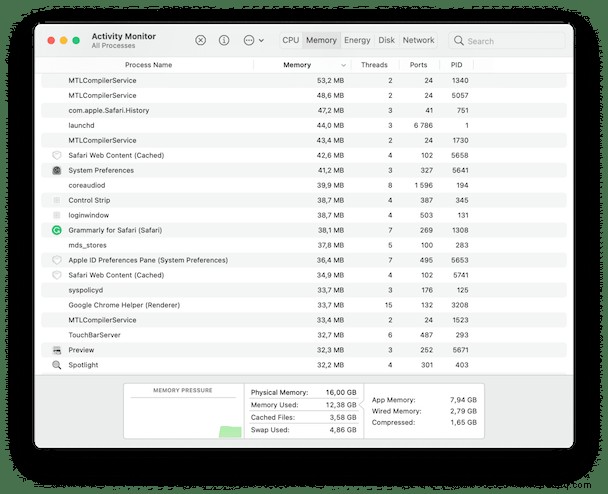
- Wählen Sie den schädlichen Prozess aus.
- Klicken Sie auf das X, um es zu beenden.
- Und starten Sie dann Ihren Computer neu.
Coinminer automatisch löschen
Auf der anderen Seite gibt es mit CleanMyMac X eine einfachere Möglichkeit, Ihre Schadsoftware automatisch zu löschen. Es wurde für Leute wie Sie entwickelt, die regelmäßig nach Malware und Viren suchen möchten. Aber es hört hier nicht auf. Diese App kann auch dabei helfen, die Leistung Ihres Computers zu optimieren.
Sobald Sie CleanMyMac X heruntergeladen haben, brauchen Sie nur noch nach Coinminer zu suchen:
- Öffnen Sie auf Ihrem Computer CleanMyMac X.
- Wählen Sie in der Seitenleiste Malware-Entfernung.
- Klicken Sie dann auf die Schaltfläche Scannen.
- Wählen Sie nach Abschluss des Scans die gefundene Malware aus und klicken Sie auf "Entfernen".
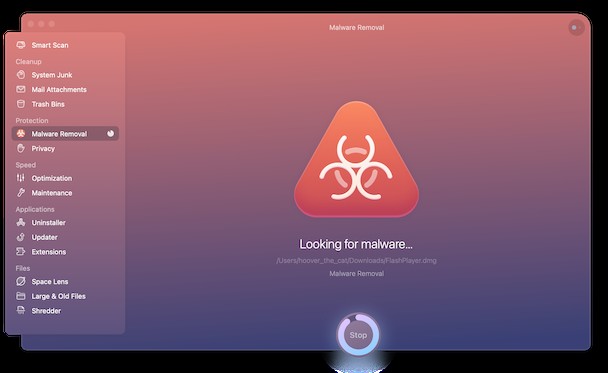
Sie wären in guter Gesellschaft, wenn Sie Ihren Mac gelegentlich nach bösartiger Software scannen würden. Es schleicht sich ab und zu ein. Aber die gute Nachricht ist, dass CleanMyMac X Echtzeitschutz und Malware-Überwachung bietet. Wenn sich also versehentlich etwas einschleicht, benachrichtigt Sie CleanMyMac und entfernt es fast sofort.
Hier sind die Schritte zum Aktivieren der Malware-Überwachung.
- Starten Sie CleanMyMac X und gehen Sie zum Menü.
- Klicken Sie hier auf Einstellungen.
- Wählen Sie die Registerkarte "Schutz".
- Markieren Sie alle Kästchen, um diese Funktionen zu aktivieren.
Und wenn Sie nach einer schnellen Möglichkeit suchen, Ihren Mac gründlich zu reinigen, kann Ihnen CleanMyMac X dabei helfen. Sie können nach Systemmüll wie veralteten Cache-Dateien und verschiedenen Support-Dateien suchen, die zurückgelassen wurden, nachdem Sie einige dieser Apps gelöscht haben.
Um diese Art von Scan durchzuführen, müssen Sie lediglich Folgendes tun:
- Starten Sie CleanMyMac X.
- Wählen Sie in der Seitenleiste System-Junk aus.
- Klicken Sie jetzt auf Scannen.
- Klicken Sie abschließend entweder auf Details überprüfen oder auf Bereinigen.
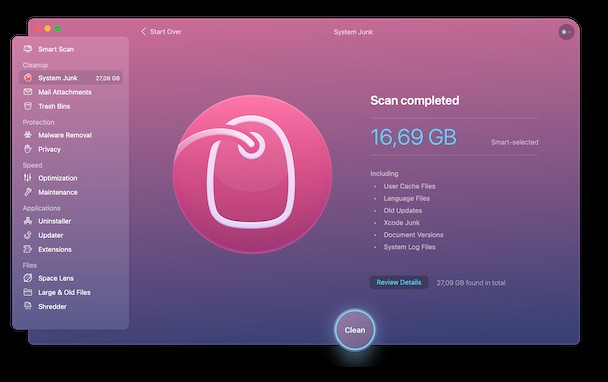
System-Junk und Malware-Entfernung sind nur zwei der Module in CleanMyMac X. Es gibt eine vollständige Suite von Tools, die dabei helfen, Ihren Mac zu beschleunigen, damit Sie die beste Leistung aus ihm herausholen können.
Coinminer soll sich auf Ihren Computer schleichen, die Prozessoren ausnutzen und dem Hacker eine Menge Geld in Kryptowährung einbringen. Das Problem ist, dass es Ihre CPU und GPU ausreizt, was dazu führt, dass sie überlastet werden und möglicherweise physische Schäden an ihnen durch Überhitzung verursachen. Das regelmäßige Scannen Ihres Computers mit CleanMyMac X ist eine großartige Möglichkeit, verdächtige Software zu entdecken, unabhängig davon, ob Sie wissen, dass sie auf Ihrem Computer lauert oder nicht.